MacProが壊れる [パソコン]
8年間使っていた、初代MacProが、突然壊れました。いろいろといじってみましたが、だめでした。
巨大で熱も相当発生するパソコンでしたが、XENONパワーで、8年後も十分使えていたので残念でした。OSは、LION止まりで、Mavericksにできないなど不都合も生じていました。8年もったのを良しとしたいと思います。
幸いにも内蔵HDは、どれも壊れておらず、データの取り出しは簡単でした。
現在、巨大な筐体は、ちょっとした椅子として使われています。
巨大で熱も相当発生するパソコンでしたが、XENONパワーで、8年後も十分使えていたので残念でした。OSは、LION止まりで、Mavericksにできないなど不都合も生じていました。8年もったのを良しとしたいと思います。
幸いにも内蔵HDは、どれも壊れておらず、データの取り出しは簡単でした。
現在、巨大な筐体は、ちょっとした椅子として使われています。
Machintosh SE/30 Windows化 その2 [パソコン]
 手こずったところは,特にありませんが,ION2マザーとスイッチ,LED,CPUファン,スピーカーの取り付けです。マザーボードの説明書には,あっさりとしか書いていなかったため,基盤のどこに何をつなげたらよいかが最初は,よく分かりませんでした。
手こずったところは,特にありませんが,ION2マザーとスイッチ,LED,CPUファン,スピーカーの取り付けです。マザーボードの説明書には,あっさりとしか書いていなかったため,基盤のどこに何をつなげたらよいかが最初は,よく分かりませんでした。ハードディスクは,もともとのハードディスクが合ったところにそのまま,はまりました。液晶モニターもプラ版でマウントを作成し,簡単に取り付けることができました。
リセットスイッチは,取り外したFDの隙間から出し,電源スイッチは,小さい穴を空けて前面のリンゴマークしたから出すようにしました。
アルミ板を切って,既存のシャーシに取り付けるところと,マザーボードを取り付けるところが,一番時間がかかったところです。電動ドリルがないと,ビスの穴を空けるのに手こずると思います。
なんだかんだで,一日仕事となりました。現在,ScanSnapをつないで,自炊マシンとして活躍しています。また,HDMI出力も付いていたので外部モニターにつなぎ,DVD鑑賞マシンとしても活躍中です。今,見ても飽きの来ないフォルムです。
次は,G4Cube,もしくは,僕が最初に手にしたFM-7をWindows化させたいと思います。


Machintosh SE/30 Windows化 [パソコン]
Machintosh SE/30が,転がっています。僕が一番最初に購入したマックです。筐体がかわいらしかったので,今まで捨てずにとっておきましたが,Windows化することにしました。
作成イメージとしては,
1,筐体とシャーシの利用,シャーシにオリジナルのアルミ板をくっつけ,マザーボードのマウントを作成。
2,USBから電源が取れ,なおかつDーSUB入力のある液晶ディスプレーの導入。
3,マザーボードは,電源アダプター付きで,電源装置が必要のない物で,ION2などATOM-CPUでそれなりにパワーのある物。
4,極力マック本来の外観を壊さない。
5,DVDは,内蔵せず薄型を利用。
このコンセプトに基づき,以下の物品を購入。2011年2月当時の物なので,現在同等品があるかは不明。
材料
1 "玄人志向 グラフィックボード アクセサリ DVI-I → RGB 変換コネクタ DVI-RGB" ¥ 441
1 "SANWA SUPPLY TK-HD35 HDDマウンター" Personal Computers; ¥ 315
1 "SANWA SUPPLY TK-P1 DOS/V組立パーツセット" Personal Computers; ¥ 672
1 "世田谷電器 USB9pinポート変換 奥沢一丁目 AR-UPIPO-A" ¥ 500
1 "BUFFALO ノートPC用増設メモリ PC2-6400 (DDR2-800) 2GB D2/N800-2G/E"
¥ 3,680
1 "Giada AtomD525+ION2搭載Mini-ITXマザーボード MI-ION2" ¥ 13,608
1 "Windows7 Home Premium 32bit DVD DSP(OEM)版 ¥ 11,110
1 センチュリー plus one LCD-8000V (アナログD-sub15pin入力・USBバスパワー駆動 8型液晶モニタ) [LCD-8000V] 1 \12,700
1 その他,DOS/V用のCPUファン,マザーボードマウント用にアルミ板1(ホームセンター)
を購入しました。
作成イメージとしては,
1,筐体とシャーシの利用,シャーシにオリジナルのアルミ板をくっつけ,マザーボードのマウントを作成。
2,USBから電源が取れ,なおかつDーSUB入力のある液晶ディスプレーの導入。
3,マザーボードは,電源アダプター付きで,電源装置が必要のない物で,ION2などATOM-CPUでそれなりにパワーのある物。
4,極力マック本来の外観を壊さない。
5,DVDは,内蔵せず薄型を利用。
このコンセプトに基づき,以下の物品を購入。2011年2月当時の物なので,現在同等品があるかは不明。
材料
1 "玄人志向 グラフィックボード アクセサリ DVI-I → RGB 変換コネクタ DVI-RGB" ¥ 441
1 "SANWA SUPPLY TK-HD35 HDDマウンター" Personal Computers; ¥ 315
1 "SANWA SUPPLY TK-P1 DOS/V組立パーツセット" Personal Computers; ¥ 672
1 "世田谷電器 USB9pinポート変換 奥沢一丁目 AR-UPIPO-A" ¥ 500
1 "BUFFALO ノートPC用増設メモリ PC2-6400 (DDR2-800) 2GB D2/N800-2G/E"
¥ 3,680
1 "Giada AtomD525+ION2搭載Mini-ITXマザーボード MI-ION2" ¥ 13,608
1 "Windows7 Home Premium 32bit DVD DSP(OEM)版 ¥ 11,110
1 センチュリー plus one LCD-8000V (アナログD-sub15pin入力・USBバスパワー駆動 8型液晶モニタ) [LCD-8000V] 1 \12,700
1 その他,DOS/V用のCPUファン,マザーボードマウント用にアルミ板1(ホームセンター)
を購入しました。
AR.Droneの操縦が上手くなる [パソコン]
最近,晴れていると近くのグランドで練習をしています。風がなければ,自由に飛ばすことができるようになりました。特に,Uターンを本体の回転と組み合わせることで,クイックに行うことができるようになりました。飛行機や車などは,大きく曲がることになりますが,AR.Droneは,くるっとコマのように回転をかけることで,瞬間的に方向転換を行うことができます。これができるようになると,狭い範囲でも方向を変えることができるようになります。
これは,ヘリコプターなど回転翼独特の方向の変え方だと思います。
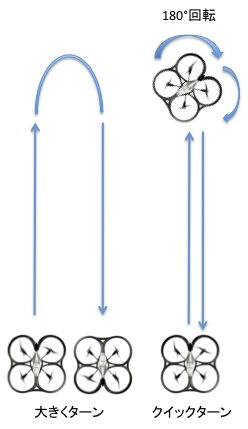
これは,ヘリコプターなど回転翼独特の方向の変え方だと思います。
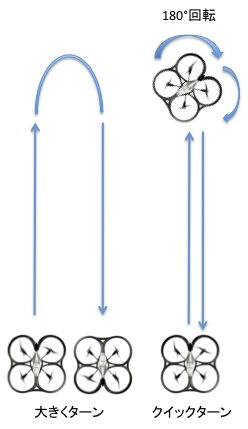
屋外でAR Droneを飛ばす [パソコン]
AR Droneですが,最近は,近くのかなり広いグランドで飛ばして遊んでいます。
屋外飛行では,屋外ハルを装着した方が,風の影響を受けずに飛ばすことができます。広い場所だと,どこかにぶつけて壊す心配がないので,屋内ハルは装着不要です。
風の影響が一番気になるところですが,風力2程度(風が顔に感じる程度)までは,十分に飛ばして遊ぶことができます。出来る限り,風に向かって飛ばすようにしないと,風に流されやすいので要注意です。しかし,グランドのような広い場所だと,ある程度流されても,落ち着いて対処できます。
なお,操作可能範囲ですが,半径20メートル程度は余裕です。Wifiの混信問題も住宅街でないため,起こらず,途中で回線が途切れるような心配もありませんでした。
無風時に高度制限を切って,どれだけ上昇できるか試してみたいと思います。
結論,室内より,屋外の方が,すごく楽しく遊べます。
屋外飛行では,屋外ハルを装着した方が,風の影響を受けずに飛ばすことができます。広い場所だと,どこかにぶつけて壊す心配がないので,屋内ハルは装着不要です。
風の影響が一番気になるところですが,風力2程度(風が顔に感じる程度)までは,十分に飛ばして遊ぶことができます。出来る限り,風に向かって飛ばすようにしないと,風に流されやすいので要注意です。しかし,グランドのような広い場所だと,ある程度流されても,落ち着いて対処できます。
なお,操作可能範囲ですが,半径20メートル程度は余裕です。Wifiの混信問題も住宅街でないため,起こらず,途中で回線が途切れるような心配もありませんでした。
無風時に高度制限を切って,どれだけ上昇できるか試してみたいと思います。
結論,室内より,屋外の方が,すごく楽しく遊べます。
AR.Drone 飛行ビデオ [パソコン]
AR.Droneに関するアクセスが多かったので,飛行の様子を参考までにビデオでアップします。見ての通り,安定しています。空中のジャイロコマのようです。ビデオを撮っている間,ずーっと自律飛行をしていました。ただ,コントロールとなるとiPhoneの操作とAR.Droneの挙動との一致に慣れを必要とするので,広い部屋でないとすぐに飛んでいって壁や天井などにぶつかってしまいます。結構,速く動くので,自由に飛ばすとなると20畳程度の空間は欲しいです。8畳程度の部屋では上下左右にちょっと飛ばした程度しか楽しめないと思います。京商のロボホッパーやハニービーのような感じで狭い室内を飛ばすのとは違いますね。操作に関しては,室内なら断然,ロボホッパーやハニービーの方が楽ですし,楽しめます。
ダウンロードは🎥こちら
AR.Droneのバッテリー&購入にあたって [パソコン]
AR.Droneのバッテリーを充電しました。充電時間は90分程度です。
面白いと思ったのは,充電器とバッテリーです。充電器は,ワールドワイド対応で,コンセントに差し込む部分は,各国のコンセント差し込み口に合わせて交換可能です。さすが!
バッテリーは,リチウムポリマー1000mAh 11.1Vです。僕の持っている急速充電器は,そのままでは使用できそうにありません。バランサーが必要です。現在,予備バッテリーは発売されておらず,他のバッテリーが代用できるかも不明です。今度,ラジコンの師匠に相談しようと思います。
バッテリー裏のWARNINGの英文の10項目の説明を読むと,結構ビビります。なんせNEVERから始まっているのですから。
そうそう,AR.DRONEを購入しようと思っている方へのアドバイスですが,Wifi通信でコントロールするため,Wifiネットワークが多数飛んでいるところでは,混信のためか,無線回線が途切れることが結構あります。そのため,何度か,コントロール不能になることがありました。都心部の方は,結構きついのではないでしょうか。ネット上を検索しても,そのような報告がないのが不思議です。

面白いと思ったのは,充電器とバッテリーです。充電器は,ワールドワイド対応で,コンセントに差し込む部分は,各国のコンセント差し込み口に合わせて交換可能です。さすが!
バッテリーは,リチウムポリマー1000mAh 11.1Vです。僕の持っている急速充電器は,そのままでは使用できそうにありません。バランサーが必要です。現在,予備バッテリーは発売されておらず,他のバッテリーが代用できるかも不明です。今度,ラジコンの師匠に相談しようと思います。
バッテリー裏のWARNINGの英文の10項目の説明を読むと,結構ビビります。なんせNEVERから始まっているのですから。
そうそう,AR.DRONEを購入しようと思っている方へのアドバイスですが,Wifi通信でコントロールするため,Wifiネットワークが多数飛んでいるところでは,混信のためか,無線回線が途切れることが結構あります。そのため,何度か,コントロール不能になることがありました。都心部の方は,結構きついのではないでしょうか。ネット上を検索しても,そのような報告がないのが不思議です。

AR.Droneを入手 [パソコン]
AR.Droneを手に入れました。何なの?と思われる方もいると思いますが,簡単に言えば,iPhoneで操縦するクワッドラジコンヘリです。知っている方は,知っているかもしれませんが,ヘリ自体にコンピュータが内蔵されており,自立飛行ができます。詳しくは,下記のページ。
http://ardrone.parrot.com/parrot-ar-drone/jp/
発売日に手に入れたくて,Amazonで予約注文しましたが,まさか,発売日当日に届くとは思いませんでした。僕のように,パソコンやらラジコンやらが好きな人には,たまりませんね。明日,フライトをさせてみたいと思います。


http://ardrone.parrot.com/parrot-ar-drone/jp/
発売日に手に入れたくて,Amazonで予約注文しましたが,まさか,発売日当日に届くとは思いませんでした。僕のように,パソコンやらラジコンやらが好きな人には,たまりませんね。明日,フライトをさせてみたいと思います。


iPhone4を手に入れてからもうすぐ2週間がたちます [パソコン]
iPhone4を手に入れて、もうすぐ2週間が経ちますが、僕のiPhoneは、特にトラブルもなく順調に動いています。電波問題が話題ですが、田舎はもともと電波状況は悪いので、特に気になりません。
地方に住んでいるので、入手は、比較的楽でした。予約日にも誰も並んでいませんでした。渋谷とは大違いですね。
発売日は,予約票を持っていくとあっさり入手できました。といっても20台くらいしか回ってこなかったようで、僕は早い番号だったため入手できたのだと思います。
初代iPhoneを手に入れた時は、非常にお寒い状況で、「iPhone?使えないね」という評価ばかりでした。また、当時は、結構、物珍しそうに見られました。
初代iPhoneからの乗り換えなので、動作が圧倒的に速くて快適です。キー入力の追随性も良くなったため、打ち間違いが減りました。
僕は、パソコンのスケジュールからアドレスデータまで全て、同期させているので、iPhoneはポケットの中の優秀な秘書と言った感じです。買ってよかったと思う品です。
あとは、ケースと折りたたみのワイヤレスキーボード(現在入手困難)を手に入れるだけかな。
そうそう、初代iPhoneは、内蔵カメラのピントが合わず、ラーメンの写真がいつもピンぼけでしたが、今度のカメラは、とっても性能がいいので、きれいに撮れます。よかった、よかった。

地方に住んでいるので、入手は、比較的楽でした。予約日にも誰も並んでいませんでした。渋谷とは大違いですね。
発売日は,予約票を持っていくとあっさり入手できました。といっても20台くらいしか回ってこなかったようで、僕は早い番号だったため入手できたのだと思います。
初代iPhoneを手に入れた時は、非常にお寒い状況で、「iPhone?使えないね」という評価ばかりでした。また、当時は、結構、物珍しそうに見られました。
初代iPhoneからの乗り換えなので、動作が圧倒的に速くて快適です。キー入力の追随性も良くなったため、打ち間違いが減りました。
僕は、パソコンのスケジュールからアドレスデータまで全て、同期させているので、iPhoneはポケットの中の優秀な秘書と言った感じです。買ってよかったと思う品です。
あとは、ケースと折りたたみのワイヤレスキーボード(現在入手困難)を手に入れるだけかな。
そうそう、初代iPhoneは、内蔵カメラのピントが合わず、ラーメンの写真がいつもピンぼけでしたが、今度のカメラは、とっても性能がいいので、きれいに撮れます。よかった、よかった。

タグ:iPhone
iphoneでパワーポイントを操作する [パソコン]
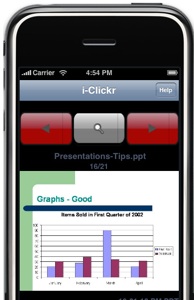 仕事でプレゼンをすることになりました。いつもは、パワーポイントの操作をマウスでするのですが、欠点は「パソコンの近くにいなくてはならない事!」インタラクティブなプレゼンができません。かといって、専用のコントロールユニットを購入するのも嫌だったので、iphoneでパワーポイントを操作できないか検索してみました。
仕事でプレゼンをすることになりました。いつもは、パワーポイントの操作をマウスでするのですが、欠点は「パソコンの近くにいなくてはならない事!」インタラクティブなプレゼンができません。かといって、専用のコントロールユニットを購入するのも嫌だったので、iphoneでパワーポイントを操作できないか検索してみました。ありました!「i-Clickr PowerPoint Remote」です。以下のページでダウンロードできます。
http://www.senstic.com/iphone/iClickr/Screenshots.aspx
アプリは有料で1200円します。パソコンにインストールするソフトは無料です。Windows、Mac両対応です。iphoneがアップル製で、これほどまでに売れたのでマック版がありますが、そうでなければマック版は存在しなかったと思います。
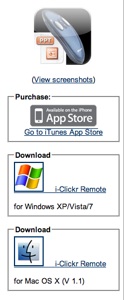 僕のノートパソコンは、未だにPowerBookG4 12inchです。これにMacOS10.5 Leopardを走らせています。十分実用になっています。
僕のノートパソコンは、未だにPowerBookG4 12inchです。これにMacOS10.5 Leopardを走らせています。十分実用になっています。ちなみにロジックボード1回、DVDドライブ1回、ハードディスク3回、自分で交換しています。購入当初から使用している部品は、液晶画面くらいではないでしょうか。
簡単に言えばWiFI経由でパワーポイントを操作します。AdhocモードとLAN経由モードがあります。マックは、Bonjourが標準ですので、簡単にAdhocモードで直接PowerBookとコネクトできました。Windows版Bonjourは、下記URLからダウンロードできます。
http://www.apple.com/jp/ftp-info/reference/bonjourforwindows.html
もう一台のWindowsマシンでは、どうなるのか後日実験してみます。
僕の旧世代マシン(6年前)の環境でも、スムーズに操作できた事は驚きです。
iphoneを持っていて、なおかつプレゼンの機会が多い方には、おすすめです。


